Palringo: تطبيق IM متعدد الأنظمة الأساسية لأجهزة Android و iOS و Java والمزيد
عندما نتحدث عن تطبيق المراسلة الفورية لأجهزة الجوال ، اثنان من التطبيقات القليلة الأولى التي تتبادر إلى أذهاننا هما WhatsApp و eBuddy Messenger - وهما من تطبيقات المراسلة الفورية الأكثر شهرة ، مع ميزات مميزة للغاية. WhatsApp مدعوم على العديد من الأنظمة الأساسية للجوّال ويسمح لك بإرسال الصوت المسجل إلى المستلم أثناء التنقل. حدود؟ ينقل التطبيق إلى التطبيق وحده. هذا هو المكان الذي يتدخل فيه eBuddy مع دعم عملاء المراسلة الفورية المتعددة عبر منصات متعددة. لا يوجد دعم صوتي بالرغم من ذلك ، حتى إذا اشتريت إصدار Pro. هل ذكرنا أن WhatsApp ، على الرغم من كونه مجانيًا على Android ، هو تطبيق مدفوع على iOS. بصراحة ، لا يملك eBuddy أي شيء خاص يقدمه إلا إذا قمت بشراء الإصدار المحترف.
أدخل بالرينجو! رسول متعدد المنصات مع دعم العديد من عملاء المراسلة الفورية وإصدار ممتاز بالإضافة إلى الإصدار المجاني ، حيث لا يخيب المتغير المجاني. والأفضل من ذلك ، يتيح لك التطبيق إرسال الصوت المسجل مع الصور المعتادة إلى أي مستلم عبر أي برنامج دردشة. واحدة من الميزات الرئيسية لهذا التطبيق هي الدردشة الجماعية القائمة على الموقع. يمكنك إنشاء مجموعة ، أو يمكنك الانضمام إلى تلك المكتشفة بالقرب من موقعك ، أو أي مجموعة خارج معلمات موقعك إذا اخترت ذلك أيضًا.
بينما يتوفر التطبيق لأجهزة الكمبيوتر الشخصية وأجهزة Mac أيضًا ، سنراجع فقط متغيرات iOS و Android للتطبيق.
للبدء ، ستحتاج إلى إنشاء حساب مع Palringo قبل أن تتمكن من استخدام عملاء المراسلة الفورية. بمجرد إعداد حسابك ، يمكنك ببساطة إضافة حساب للعميل الذي ترغب في استخدامه. بالطبع ، يمكنك استخدام عملاء متعددين في وقت واحد أيضًا.


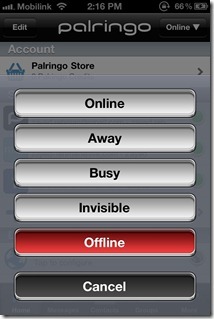
كما ترى ، هناك قائمة شاملة من العملاء يدعمها التطبيق. من MSN و Facebook messenger إلى ICQ و AOL ، لقد غطت Palringo تغطية كاملة. ستظهر جميع الخدمات التي أضفتها على الشاشة الرئيسية للتطبيق إلى جانب حالتك في كل منها. لإضافة خدمة جديدة في إصدار iOS من التطبيق ، اضغط تعديل ثم ال + زر. أما بالنسبة للأندرويد ، فاضغط قائمة طعام > أضف خدمة.
لتعيين حالتك ، ما عليك سوى النقر على خدمة (عميل) وستظهر لك فورًا قائمة بالحالات للاختيار من بينها. لتسجيل الخروج من جميع خدماتك في وقت واحد ، ما عليك سوى تسجيل الخروج من Palringo بدلاً من الالتفاف حول خدمة واحدة في كل مرة.


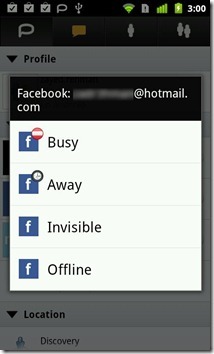
قبل أن ننتقل إلى دعم المراسلة الفورية المعتاد لعملاء المراسلة وكيف يعمل ، دعنا نذهب عبر الرسائل القائمة على الموقع للتطبيق. بشكل أساسي ، تتيح لك الميزة اكتشاف أو إنشاء مجموعات وفقًا لموقعك. أدى اختباره على جهاز iOS وجهاز Android إلى نتائج مختلفة إلى حد ما.

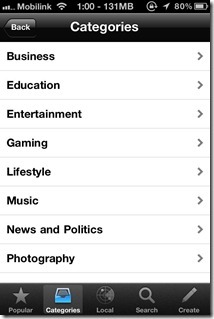

الآن ، يمكن إضافة المجموعات عبر الفئات أو الموقع أو يمكنك ببساطة البحث عنها بالاسم. بالنسبة لاكتشاف المجموعات عبر الموقع ، سمح لنا تطبيق Android بالبحث حسب الطبقات ، أي المجموعات والمستخدمين. لم نجد مثل هذا الخيار في إصدار iOS ، حيث يقتصر الاكتشاف على المجموعات فقط. يجعلك تتساءل لماذا لا يتضمن إصدار iOS الخيار الآخر ، حيث يدعم كلا الخيارين دعم التطبيق تتبع الموقع.

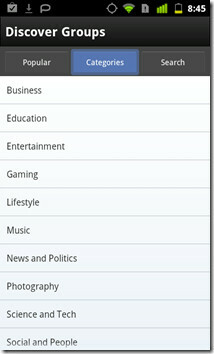

توضح لك لقطات الشاشة أدناه كيف تظهر المجموعات بالضبط على iOS و Android بشكل رجعي. لمغادرة مجموعة ، ما عليك سوى التمرير سريعًا لليسار في iOS ، أو إذا كنت تستخدم Android ، فاضغط مع الاستمرار على مجموعة لإظهار الخيارات ذات الصلة. لديك أيضًا خيار تجاهل أي تنبيهات قادمة من مجموعة انضممت إليها ، تمامًا مثل Google+ Messenger.

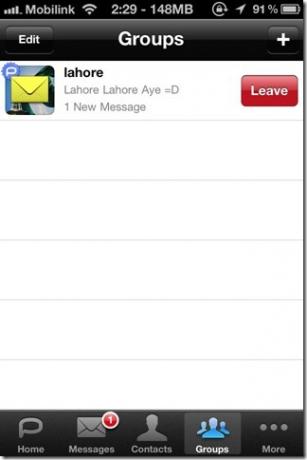
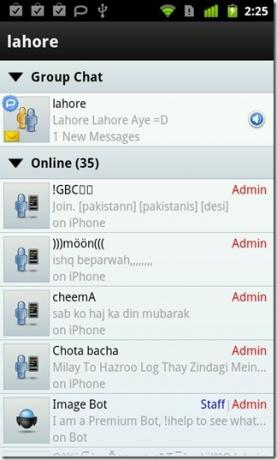
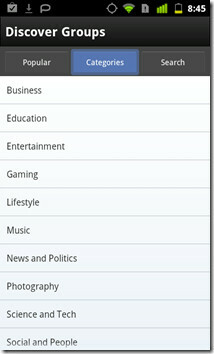
عند القدوم إلى بت عملاء المراسلة الفورية ، فإن واجهة المراسلة والخيارات تبدو جميلة جدًا. كما ذكرنا سابقًا ، فإن أحد أفضل الميزات هو دعم الصوت. اضغط على الأيقونة في الزاوية العلوية اليمنى من الشاشة وسيتم منحك خيارات لتسجيل وإرسال الصوت أو إرسال الصور الموجودة من المعرض أو التقاط صور جديدة من داخل التطبيق.
لبدء المراسلة ، اختر جهة اتصال ، وبمجرد بدء محادثة ، يمكن العثور عليها في الرسائل التبويب. هنا يمكنك أيضًا اختيار حذف محادثة عن طريق التمرير لليسار إذا كان على نظام التشغيل iOS ، أو عن طريق الضغط المطول على المحادثة في Android وتحديد الخيار ذي الصلة من الخيارات التي تظهر.


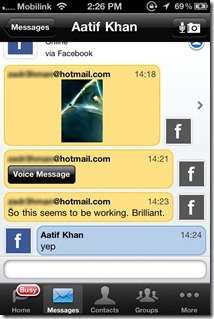
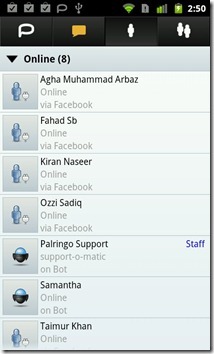
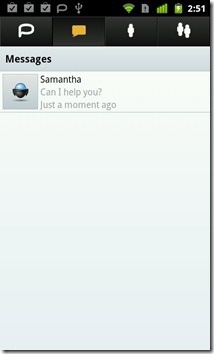
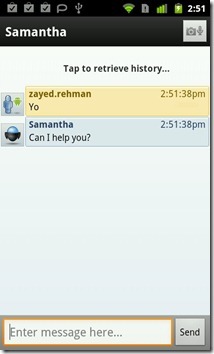
لمزيد من المعلومات والاستفسارات المتعلقة بدعم الجهاز ، توجه إلى موقع Palringo الرسمي.
بحث
المشاركات الاخيرة
قم بتثبيت لوحة مفاتيح Android 2.3.4 Gingerbread على Xperia X10 [الدليل]
إذا كان لديك هاتف Sony Ericsson Xperia X10 وترغب في الحصول على لوحة...
عرض رسائل البريد الإلكتروني غير المقروءة في GMail حسب التصنيفات على شاشة Android الرئيسية
هل أنت مستخدم Gmail على Android؟ هل تبحث عن طريقة لعرض جميع رسائل ا...
SMSNinja: حظر المكالمات والرسائل القصيرة ، تطبيق حماية الرسائل بكلمة مرور [Cydia]
من حين لآخر ، ستشعر وكأنك تغلق جهاز iPhone الخاص بك ، أو تفرض عليك ...

![قم بتثبيت لوحة مفاتيح Android 2.3.4 Gingerbread على Xperia X10 [الدليل]](/f/42b5138dae506f4dc2fed88a4905fd82.jpg?width=680&height=100)

![SMSNinja: حظر المكالمات والرسائل القصيرة ، تطبيق حماية الرسائل بكلمة مرور [Cydia]](/f/f0926266ea6eae0167a10bcf95247b52.jpg?width=680&height=100)